如何登出LINE電腦版?
要登出LINE電腦版,只需點擊右上角的「齒輪圖示」進入設定,選擇「登出」即可立即退出帳號。登出後,電腦端將不再保留聊天內容與登入資訊。若擔心安全問題,也可以在手機版LINE的「帳號→登入中的裝置」中遠端登出電腦版。
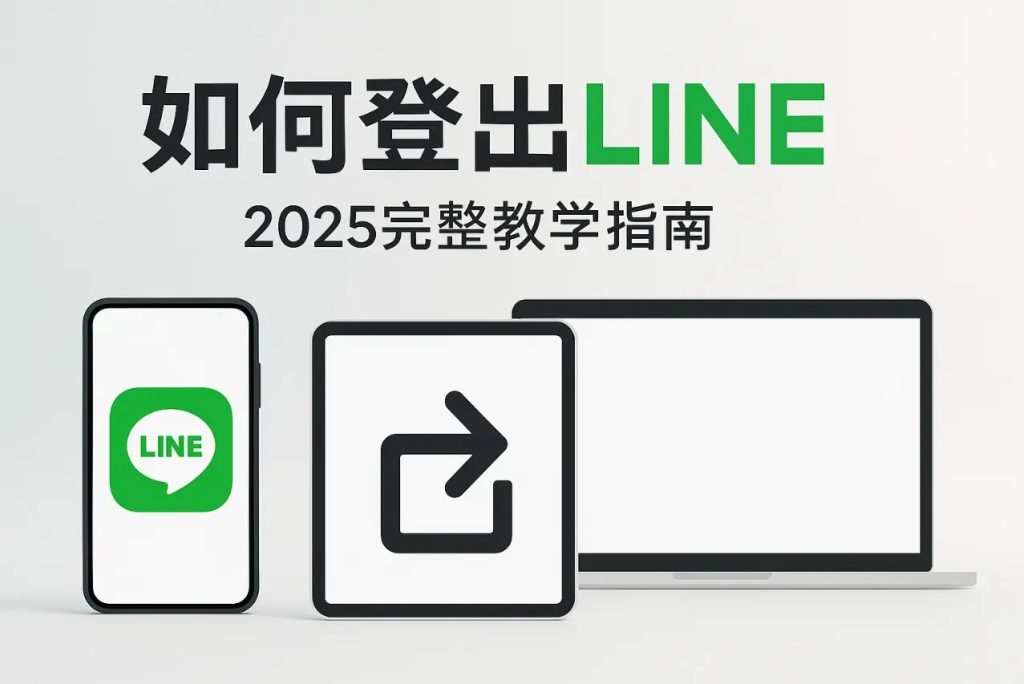
LINE電腦版登出基本方式
在LINE電腦版介面操作登出
直接操作步驟: 開啟LINE電腦版後,點擊介面右上角的「齒輪圖示」進入設定選單,在選項中選擇「登出」即可立即退出帳號。這是最簡單的登出方式,適合日常在私人電腦上使用後需要結束會話時操作。
避免自動登入: 若只透過關閉視窗並未執行登出,下次開啟程式時可能會自動登入,增加安全風險。建議在公用電腦或借用他人裝置時,一定要透過介面登出,確保帳號資訊不被他人使用。
適合固定使用者: 對於經常在家用電腦登入的使用者,介面登出能保持帳號乾淨,同時保護個人隱私。尤其當電腦與其他人共用時,每次結束後進行登出操作,是保障資訊安全的重要步驟。
使用設定功能退出LINE電腦版
進入設定頁面: 在LINE電腦版中,點擊右上角的齒輪圖示進入「設定」選單,裡面會有「基本設定」或「帳號」相關選項。找到並選擇「登出」按鈕,即可正式退出帳號,不留任何登入狀態。
確保完全退出: 使用設定功能登出後,LINE電腦版會回到登入畫面,使用者需要再次輸入帳號密碼或掃描QR Code才能登入。這種方式能確保帳號不會留在背景運行,完全切斷連線。
適用情境: 在辦公室或學校電腦等多人共用環境下,透過設定功能登出能最大化保障隱私。這樣不僅能避免帳號被他人誤用,還能避免訊息在無人看管時被他人查看,提升安全性。
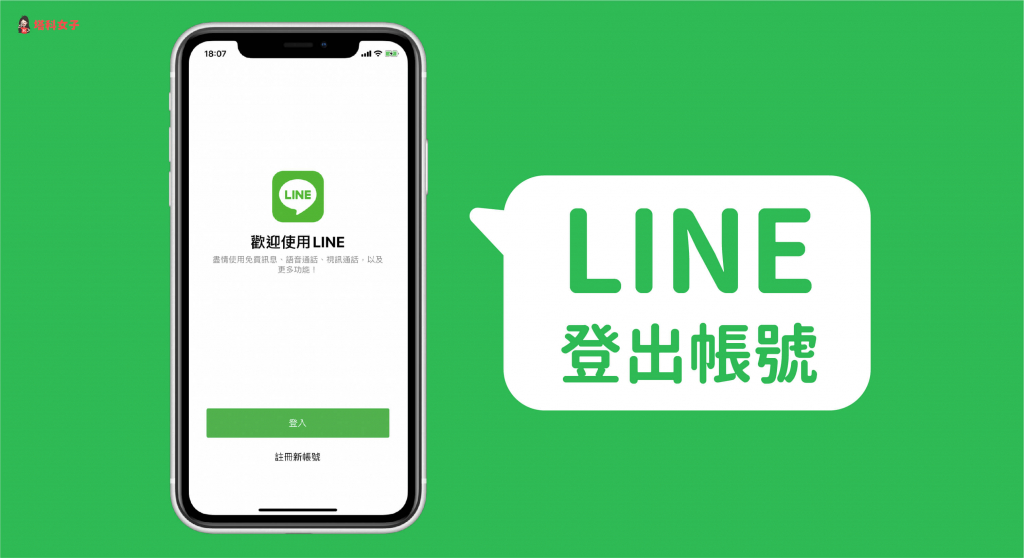
LINE電腦版遠端登出方法
在手機管理LINE電腦版登入裝置
查看登入紀錄: 打開手機版LINE,進入「設定→帳號→登入中的裝置」,就能看到目前有哪些電腦或平板已登入LINE帳號。這項功能能清楚顯示登入平台與時間,方便使用者確認是否有異常登入。
遠端登出操作: 如果發現帳號登入在陌生電腦,使用者可以直接在手機上點擊「登出」該裝置。這樣能立即切斷電腦端的使用權限,即使對方仍開啟程式,也會被強制退出登入狀態。
保障安全性: 透過手機端管理登入裝置,能有效避免帳號在不知情的情況下被他人使用。尤其是在公共電腦忘記登出時,遠端登出功能能即時補救,降低隱私洩露的風險。
使用遠端功能立即登出LINE電腦版
快速登出方式: 當使用者不在電腦旁時,也能透過手機LINE的帳號管理功能立即遠端登出。操作上只需幾秒鐘,就能確保帳號安全,不需要回到原來的電腦才能處理。
應對緊急狀況: 如果懷疑帳號被盜或登入在陌生裝置,遠端登出能作為第一步驟,快速阻止他人繼續使用帳號。之後再搭配修改密碼或啟用雙重驗證,能大幅降低資料外洩的風險。
多裝置管理: LINE允許同時登入一台手機與一台電腦,因此遠端登出功能也能協助使用者更好地管理多裝置。透過定期檢查登入狀態,使用者可以隨時確認帳號使用情況,確保登入裝置都是本人操作。

LINE電腦版在Windows的登出流程
Windows系統下關閉並登出LINE電腦版
一般登出操作: 在Windows系統中,使用者可以直接打開LINE電腦版主介面,點擊右上角的齒輪圖示,選擇「登出」按鈕,即可結束帳號登入狀態。這種方式能確保電腦不會繼續保留帳號資訊,適合日常使用。
避免僅關閉視窗: 如果只是點擊右上角的「X」來關閉程式,LINE電腦版仍可能在背景持續執行,並保持登入狀態。這樣在再次開啟時會直接進入帳號,容易造成資訊外洩,建議務必透過登出功能完整退出。
公用電腦必須登出: 在網咖、圖書館或公司電腦等多人共用環境,若僅僅關閉視窗,後續使用電腦的人仍能查看訊息。透過登出功能能徹底切斷連線,避免聊天內容或檔案被他人誤看。
移除Windows自動登入LINE電腦版設定
取消自動登入: 在LINE電腦版登入畫面下方,有「自動登入」的選項,若已經勾選,下次啟動程式會自動登入帳號。若要取消,需先登出帳號,並在登入頁面取消勾選,這樣下次啟動就不會自動登入。
修改系統啟動設定: LINE電腦版可能會設置成隨Windows自動啟動。使用者可以在Windows的「工作管理員→啟動」選單中找到LINE,將其狀態設為停用,避免每次開機自動登入LINE。
強化隱私安全: 移除自動登入功能後,即使有人開啟電腦,也無法直接進入LINE帳號。這樣能保障個人隱私,特別是使用筆記型電腦或共用電腦時,能避免因自動登入而讓他人誤用或查看帳號資訊。
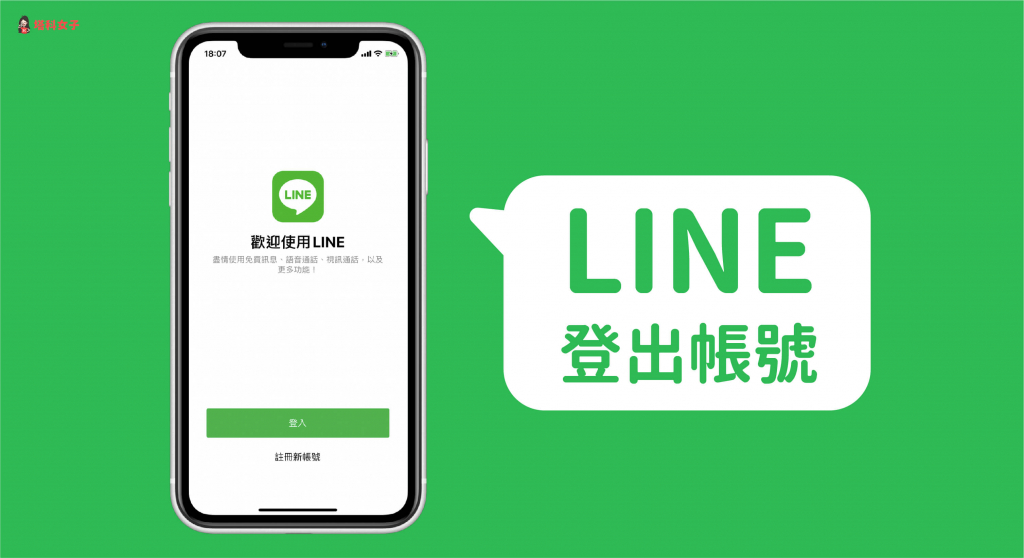
LINE電腦版在Mac的登出流程
Mac系統介面操作登出LINE電腦版
一般登出方法: 在Mac系統中開啟LINE電腦版後,用戶可以點擊主介面右上角的齒輪圖示,進入設定選單,然後選擇「登出」即可立即退出帳號。這樣能確保LINE完全關閉,不會繼續保留帳號資訊。
避免僅關閉程式: 如果只是點擊左上角的紅色「關閉」按鈕,LINE電腦版仍會在背景執行,帳號保持登入狀態。這樣下次重新打開應用程式時,會直接顯示聊天內容,可能造成隱私外洩,因此應使用正式的登出操作。
公用電腦使用建議: 在學校電腦、辦公室設備或其他共用環境中,完成使用後務必選擇登出。這樣能確保聊天內容不會留在電腦上,避免好友名單與訊息紀錄被其他使用者查看或誤用。
關閉Mac啟動項避免LINE電腦版自動登入
調整登入設定: 在LINE電腦版登入頁面,通常會有「自動登入」的選項,如果已經勾選,程式會在每次開啟時自動登入帳號。使用者可以先登出,並在登入畫面取消勾選,確保之後不會自動登入。
修改系統啟動項: 在Mac系統中,點擊左上角的「蘋果選單→系統設定→使用者與群組→登入項目」,找到LINE並將其移除。這樣能避免每次開機時LINE自動啟動並直接登入,增加帳號安全性。
提升隱私保護: 關閉自動登入與系統啟動項後,用戶每次必須手動輸入帳號或掃描QR Code才能登入LINE電腦版。雖然會增加一點操作步驟,但能有效保障隱私,避免電腦被他人使用時帳號自動登入的風險。
LINE電腦版登出後的資料管理
LINE電腦版登出是否保留聊天紀錄
聊天紀錄保存情況: 一般情況下,當用戶從LINE電腦版登出後,電腦端的聊天紀錄會被清除,這是因為LINE的電腦版設計以隱私與安全為優先,避免他人使用同一台電腦時讀取到使用者的訊息。
手機端資料不受影響: 即便電腦端紀錄被清除,手機端的聊天內容依然會完整保存。由於手機是主要裝置,所有的訊息都會以手機帳號為核心進行管理,用戶仍然可以在手機端隨時查看完整對話。
再次登入限制: 若重新登入LINE電腦版,用戶僅能看到登入後的新訊息,舊的聊天紀錄無法從電腦端還原。這種設計能確保跨裝置時的資料安全,但也意味著電腦端不會保存歷史訊息。
登出LINE電腦版前如何備份資料
使用Keep功能: 在登出前,用戶可以將重要的聊天內容、圖片或檔案保存到LINE內建的Keep雲端空間。這樣不論登出或重新登入,都能隨時從Keep中下載與查看,確保重要資訊不會流失。
手動保存檔案: 若對話中包含關鍵文件或照片,用戶可以手動下載到電腦本地端,或存放在雲端硬碟中。這樣即使登出電腦版,相關資料仍然安全保存,方便日後使用。
手機端聊天備份: 若需要保存完整聊天紀錄,可以透過手機版LINE進行備份。在「設定→聊天→聊天備份」中,將資料備份到Google雲端或iCloud,未來即便在電腦端無法保留訊息,仍能透過手機端完整還原。
如何在LINE電腦版介面操作登出?
忘記在公共電腦登出LINE電腦版怎麼辦?
LINE電腦版登出後聊天紀錄是否還會保留?